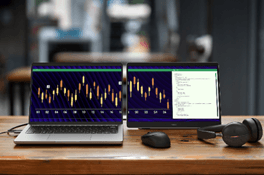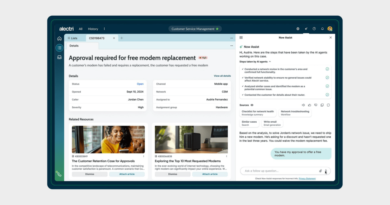Crea contenedores cifrados con Kryptel para proteger archivos y carpetas

Kryptel es un programa totalmente gratuito, aunque también disponemos de una versión de pago que tiene más funcionalidades, que nos permitirá encriptar y desencriptar archivos y carpetas de nuestro PC de forma fácil y rápida, creando para ello contenedores cifrados con AES-256 bits y asegurándolos con una clave privada maestra de descifrado. Gracias a este programa, podremos almacenar en la nube pública o privada todos nuestros archivos y carpetas más importantes, sin que nadie excepto nosotros podamos acceder a su contenido. Hoy en RedesZone os vamos a contar todo sobre Kryptel, y por qué es una alternativa muy buena a otros programas de cifrado de datos para sistemas operativos Windows.
Principales características
Este programa totalmente gratuito nos permitirá crear un contenedor de archivos y carpetas, el asistente de configuración nos da la opción de incorporar a un contenedor cifrado todos los archivos y carpetas que nosotros deseemos, con el objetivo de encriptar toda la información de nuestro PC. Por supuesto, este contenedor cifrado podremos copiarlo en las típicas carpetas de sincronización de Google Drive, Dropbox o OneDrive, además, una característica muy interesante es que permite auto-extracción de manera fácil y rápida, introduciendo la clave de descifrado sin necesidad de realizar complicadas acciones para descifrar nuestros archivos. Un detalle importante, es que para poder descifrar los datos de un contenedor de Kryptel, es necesario tener el software instalado en todos los equipos donde queramos leer la información, y no solamente en el que vayamos a cifrar la información.
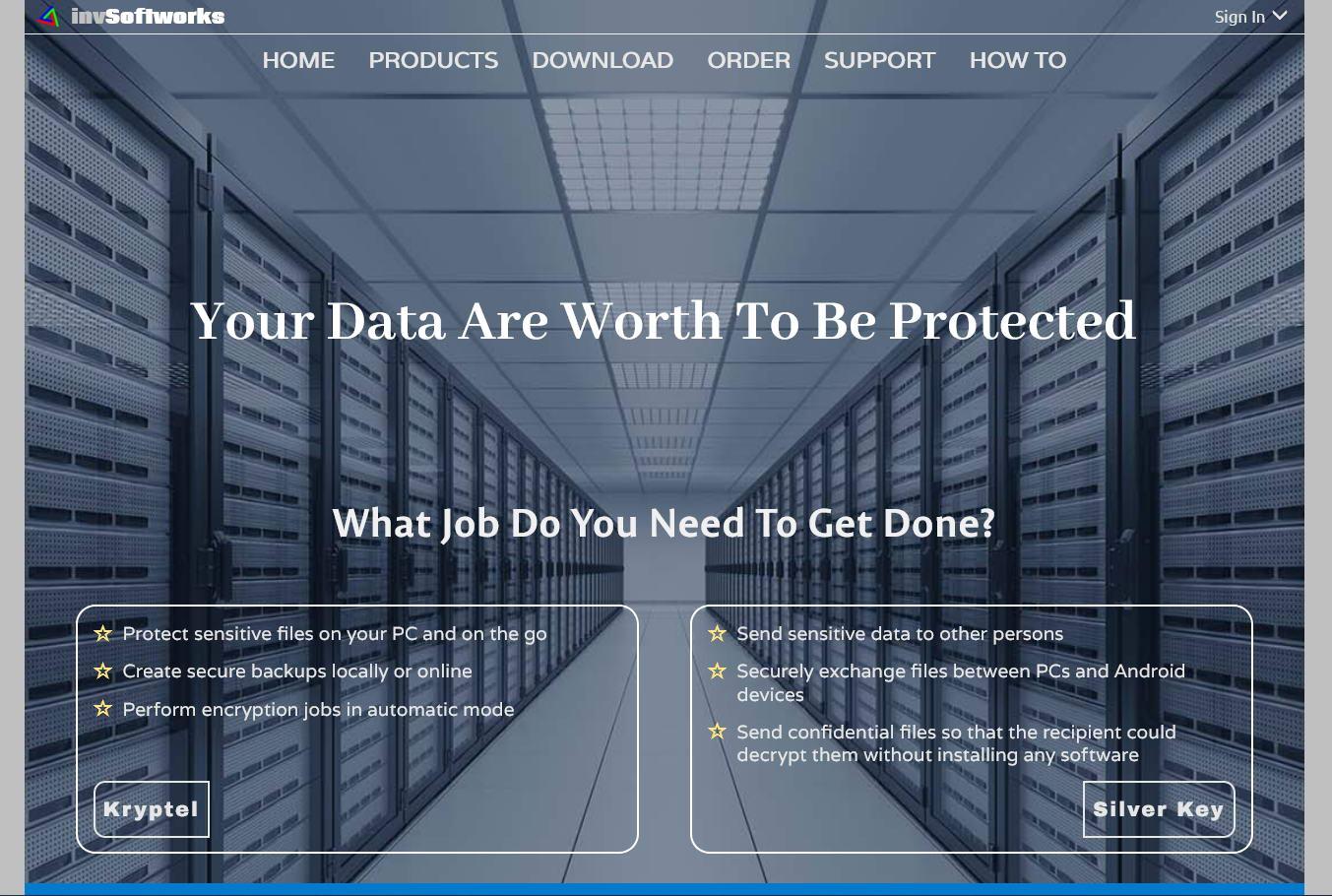
Este programa incorpora la posibilidad de crear un menú contextual en Windows para añadir a este contenedor cifrado todos los archivos y carpetas de forma fácil y rápida, no obstante, nuestra recomendación es hacer uso del propio asistente de configuración del contenedor cifrado con el objetivo de ir añadiendo uno a uno todos los elementos. Una vez que hayamos creado este contenedor, podremos añadir o quitar elementos siempre que nosotros deseemos, y todo ello de manera fácil y rápida.
Aunque en la versión de pago profesional disponemos de muchas opciones de configuración adicionales, por defecto en la versión gratuita o «Free», disponemos del cifrado simétrico AES de 256 bits de longitud de clave, uno de los más seguro que podemos utilizar. Este programa Kryptel es similar a Silver Key, ya que está desarrollado por la misma empresa, pero tiene objetivos claramente diferentes. Este Kryptel nos permitirá modificar fácilmente el contenedor cifrado, añadiendo, eliminando o editando los archivos cifrados, algo que Silver Key no permite, tendríamos que crearlo desde cero. Este programa es necesario tenerlo instalado también para descifrar los archivos, por tanto, si vas a enviar el contenedor cifrado a un destinatario, también tendrá que tener instalado el programa. Por último, este programa es capaz de comprobar la integridad de los archivos, e incluso podremos recuperar los datos de un contenedor que esté corrupto por algún motivo, además, es capaz de borrar toda la información sensible que se almacena en memoria RAM tan pronto como finaliza la operación de cifrado/descifrado de datos.
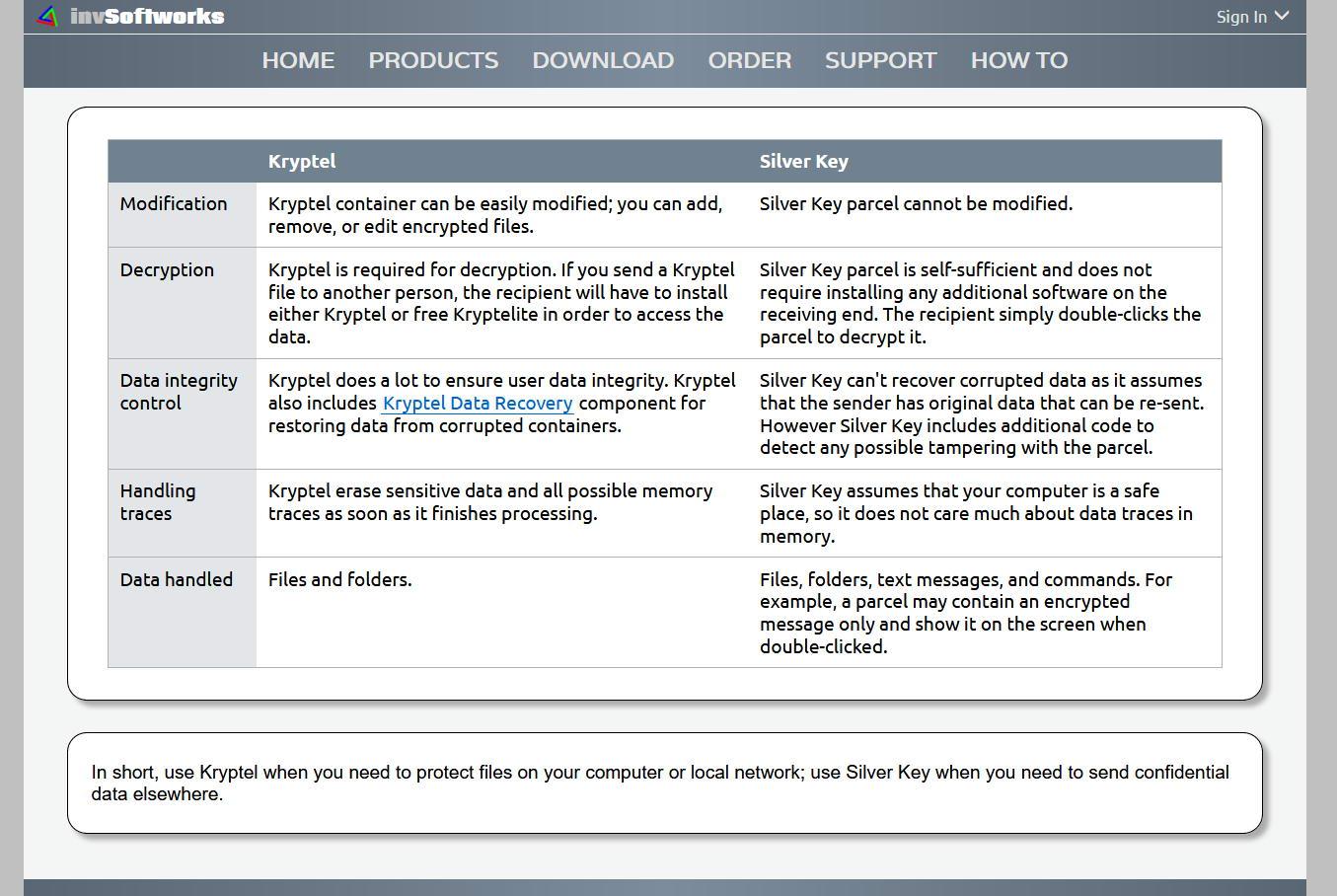
Una vez que hemos visto las principales características de este programa Kryptel, vamos a descargarlo, instalarlo y os mostraremos todas las opciones de configuración disponibles.
Descarga, instalación y puesta en marcha
Lo primero que haremos es descargar el programa Kryptel desde su web oficial, tendremos versiones de prueba durante 30 días, y también las versiones completamente gratuitas «Free» que podremos usar sin límite, aunque no dispondremos de todas las opciones de configuración disponibles en la versión completa de pago. Nosotros vamos a descargar la versión Kryptelite (Kryptel Free Edition).
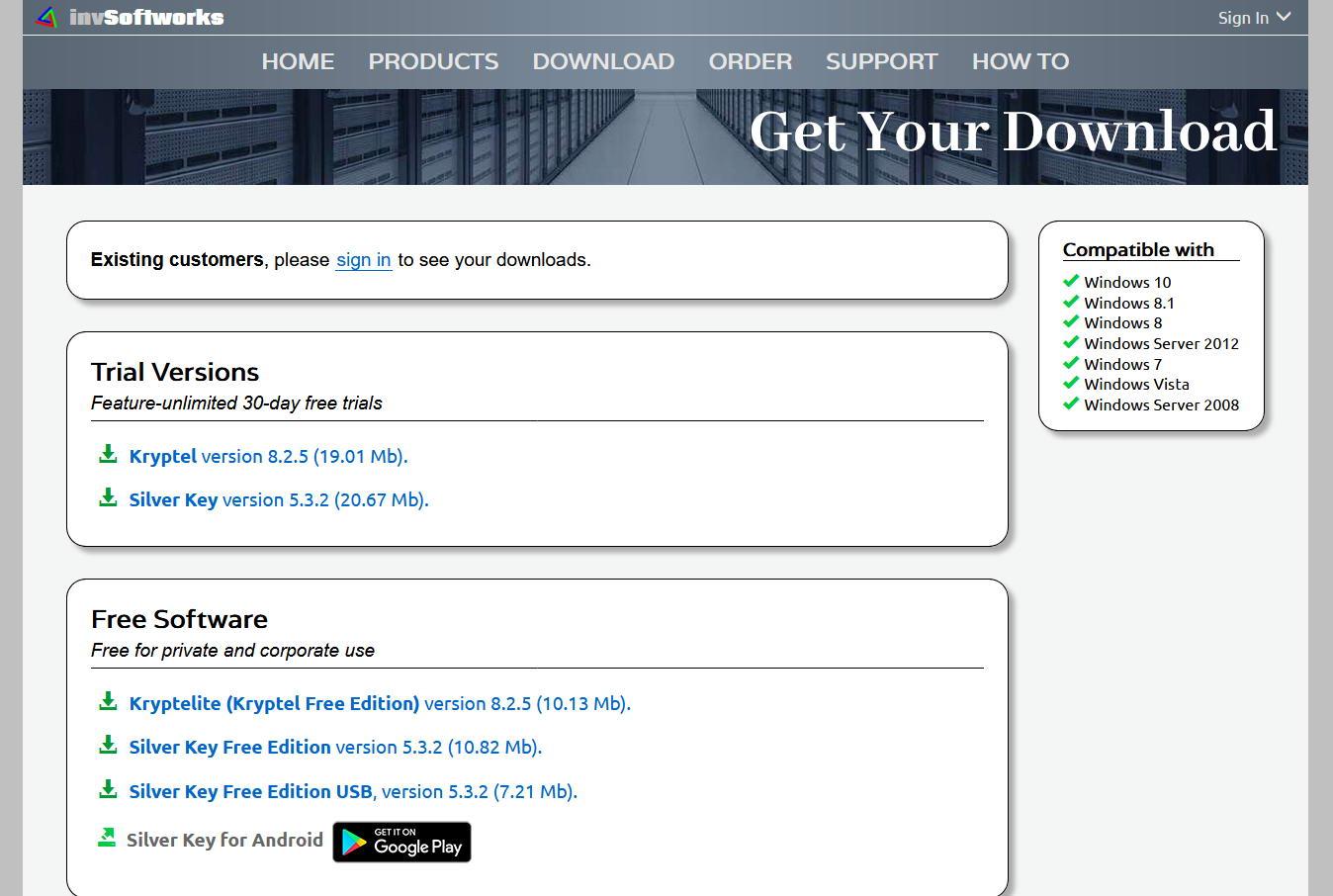
Una vez descargado, ejecutamos el instalador y procedemos a instalarlo con el asistente de instalación pinchando en «Next».
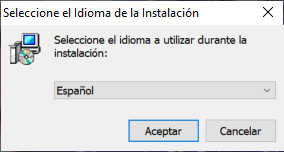

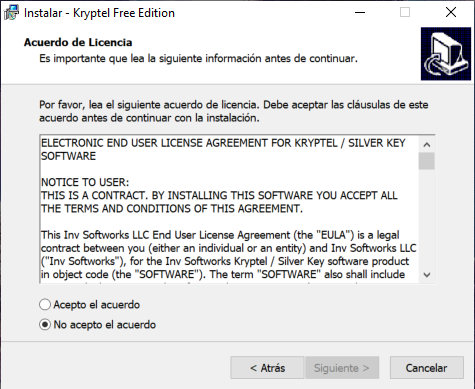
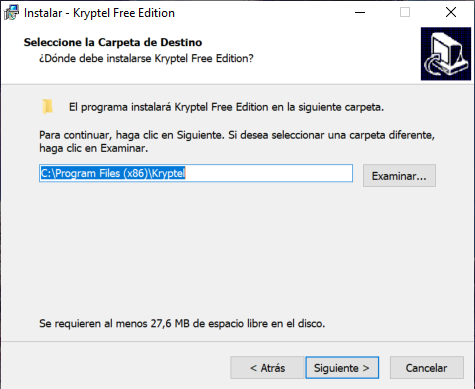
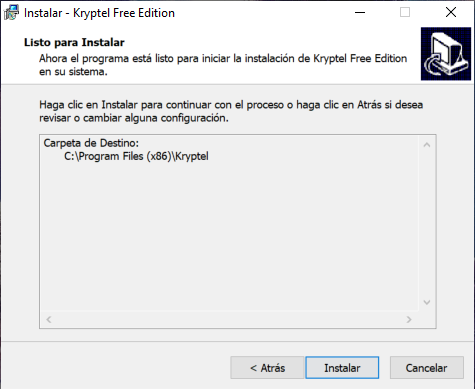
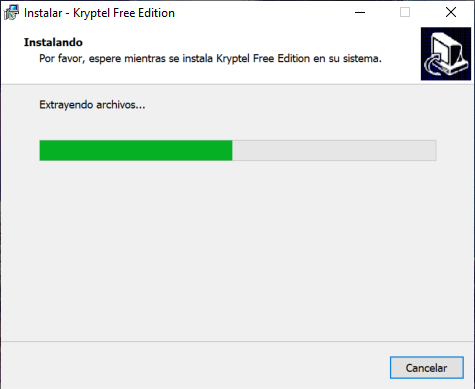
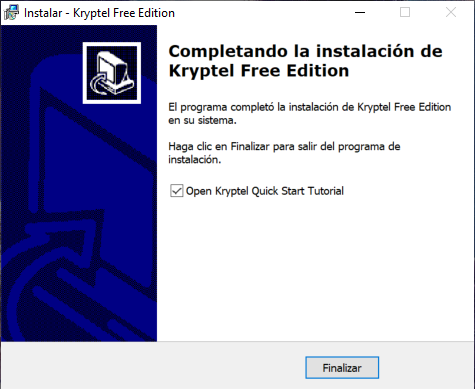
Una vez que lo hayamos instalado, podremos ejecutar un pequeño tutorial de configuración de Kryptel que nos lo mostrará en el navegador web.
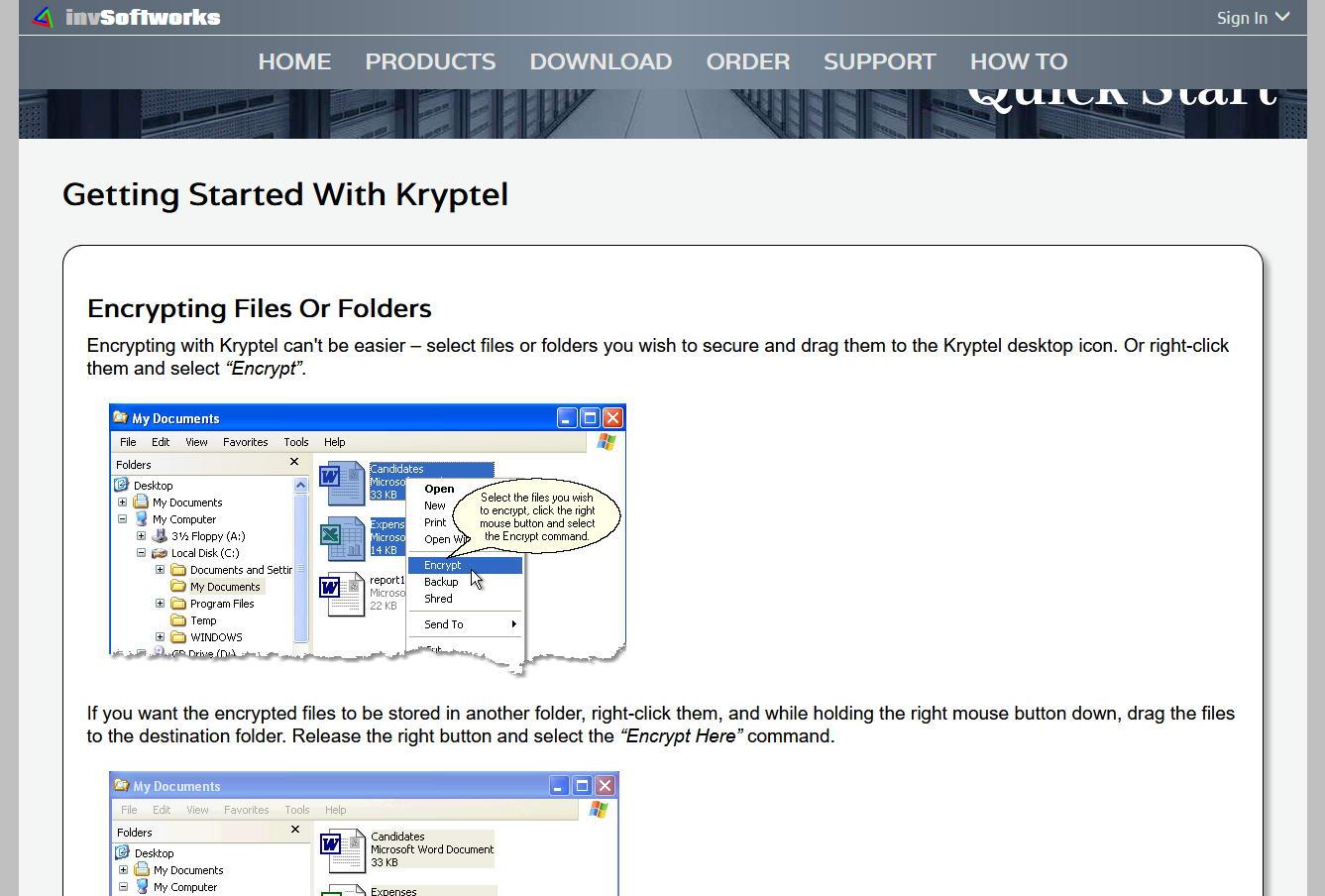
Una vez que lo hayamos instalado correctamente y hayamos visto (de manera opcional) el tutorial, os vamos a enseñar cómo cifrar y descifrar archivos y carpetas haciendo uso de este programa tan interesante.
Funcionamiento de Kryptel para cifrar archivos
Este programa Kryptel es muy sencillo, de hecho, cuando lo ejecutamos podremos ver claramente dos opciones: «Encrypt» y «Decrypt», para cifrar archivos y carpetas y para descifrar archivos y carpetas anteriormente cifrados. También tenemos la posibilidad de configurar algunas opciones disponibles y añadir la licencia de la versión profesional.
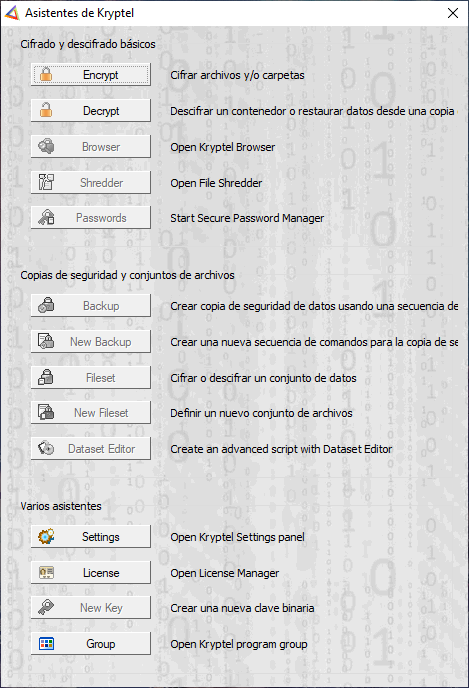
Para crear un contendor cifrado es tan sencillo como pinchar en «Encrypt», nos saldrá un pequeño asistente de configuración donde tendremos el nombre y la carpeta a cifrar, pinchamos en «Agregar» y nos aparecerá un explorador de archivos y carpetas, elegimos todos los archivos que nosotros queramos y pinchamos en «Siguiente» cuando ya lo tengamos. Una vez que pinchemos en «Siguiente», tendremos que indicar la ubicación de este contenedor cifrado, y llegamos hasta el último paso donde nos ponga «Finalizar».
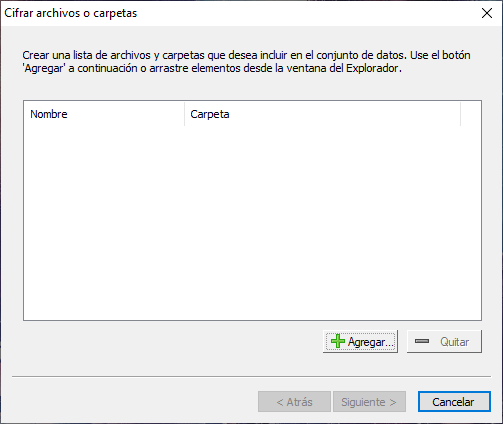
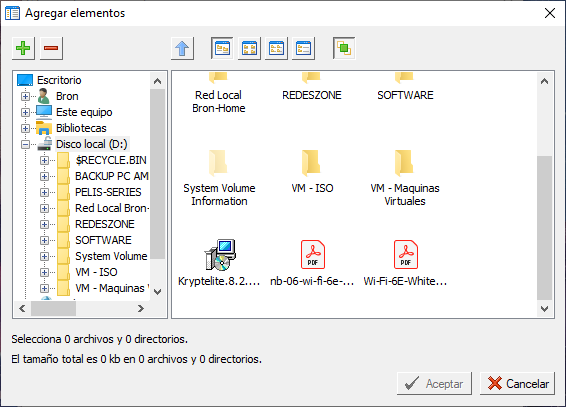
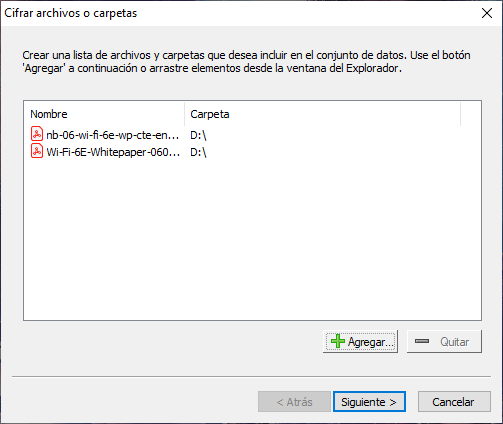
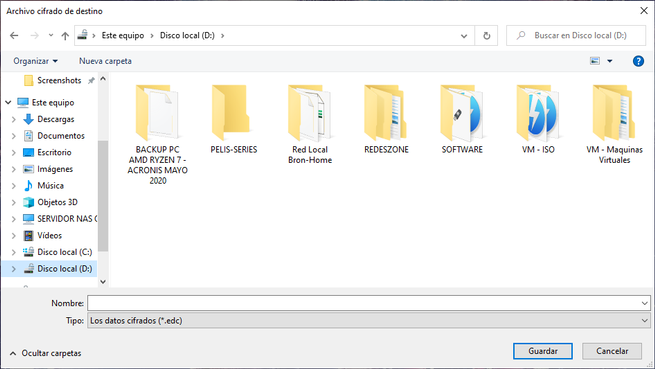
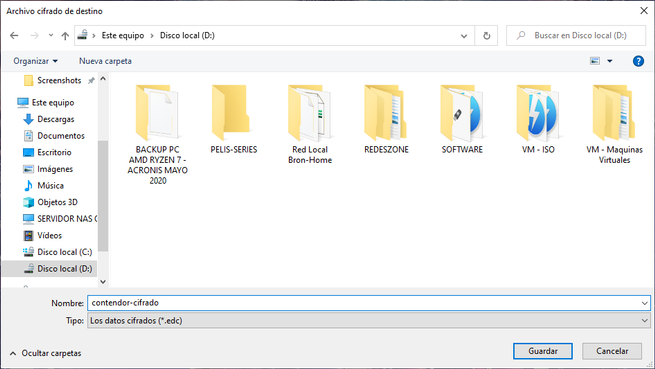
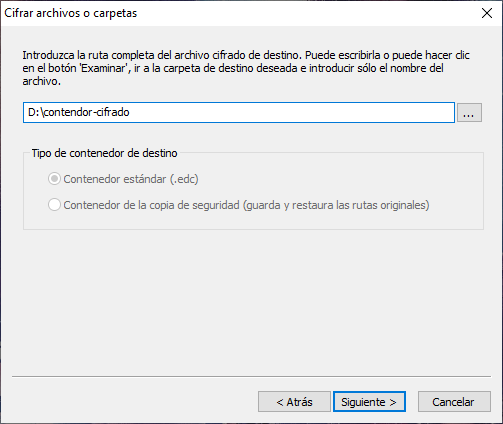
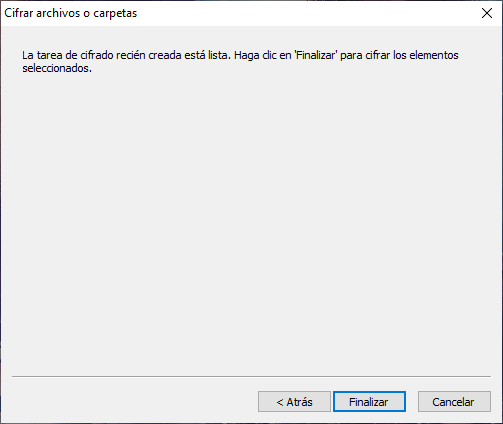
Al pinchar en «Finalizar» nos pedirá la contraseña para cifrar todos los datos con AES-256 bits que viene preconfigurado, la introducimos y pinchamos en «Aceptar».
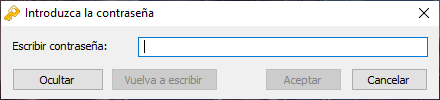
En el caso de querer reintroducir la clave, tenemos varias políticas tal y como podéis ver, de esta forma, no haremos ningún fallo al introducir la clave correctamente. Esta política la podremos modificar directamente desde el panel de «Opciones».
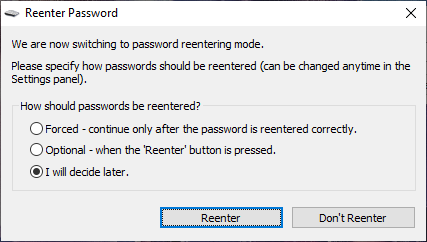
Una vez introducida la contraseña, podremos ver el contenedor cifrado y que los archivos cifrados han «desaparecido», básicamente lo que está haciendo es «mover» estos archivos al contenedor cifrado.
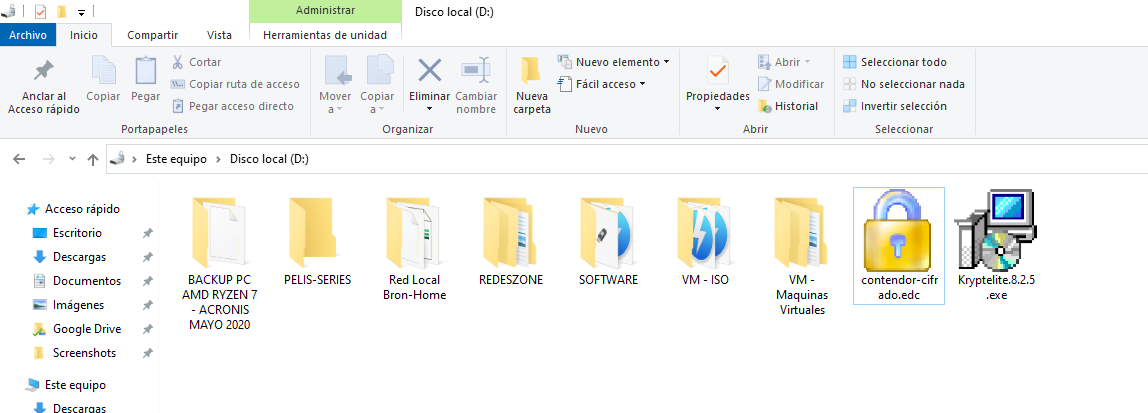
En estos instantes ya tendremos todos los datos (archivos y carpetas) en el contenedor cifrado que hemos configurado.
Descifrar el contenedor con las carpetas y archivos
Para descifrar el contendor podremos hacerlo a través del mismo programa en la sección de «Decrypt», no obstante, también podrías hacer doble clic sobre el contenedor cifrado y automáticamente va a extraer todos los archivos y carpetas. Por supuesto, para poder descifrar toda la información tendremos que introducir la contraseña, tal y como podéis ver:
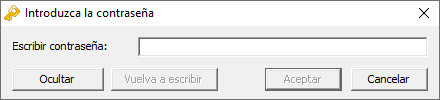
Veremos que en el directorio actual han aparecido los dos archivos PDF cifrados, y el contenedor ya ha desaparecido porque lo hemos extraído todo:
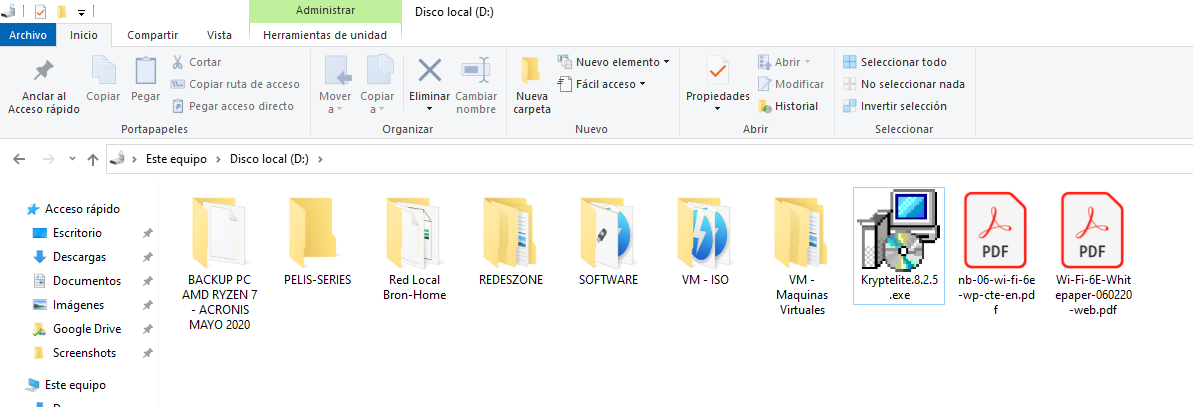
En el caso de haber pinchado en el botón de «Decrypt» de la propia aplicación, nos pedirá que introduzcamos la ruta completa del archivo cifrado que deseamos descifrar, y automáticamente lo descifrará en esa ruta. Si queremos descifrarlo en otra ruta tendremos que elegir la opción de «Descifrar a una ubicación alternativa».
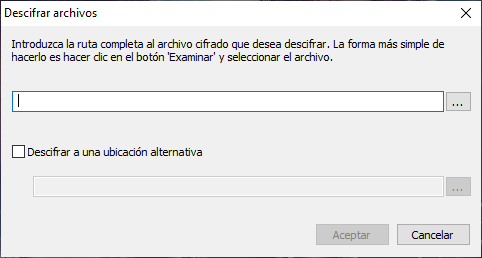
Tal y como podéis ver, este programa es realmente fácil de utilizar, podremos cifrar y descifrar los datos de manera realmente rápida sin necesidad de hacer complicadas configuraciones.
Todas las opciones de configuración
Respecto a las opciones de configuración, podremos configurar el idioma y también las opciones del menú contextual de Windows cuando hacemos clic derecho con el ratón.
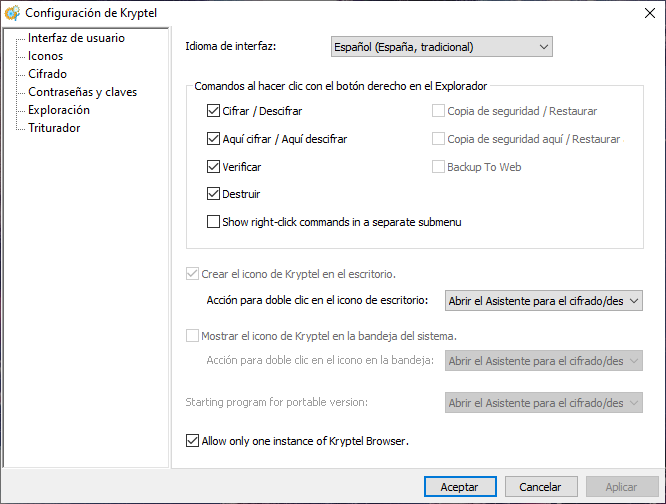
En la sección de «iconos» podremos cambiar el icono del contenedor que se nos mostrará en el explorador de Windows 10.
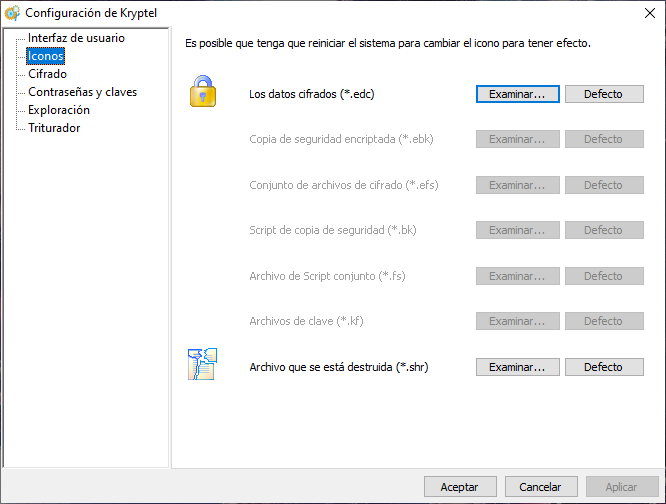
En la sección de «Cifrado» podremos ver otras opciones de configuración, como la de no eliminar los archivos y carpetas cuando cifremos la información, también tendríamos la posibilidad de no eliminar el contenedor cifrado después del descifrado de datos. Estas dos opciones son las más interesantes y las recomendables si haces uso de este programa continuamente.
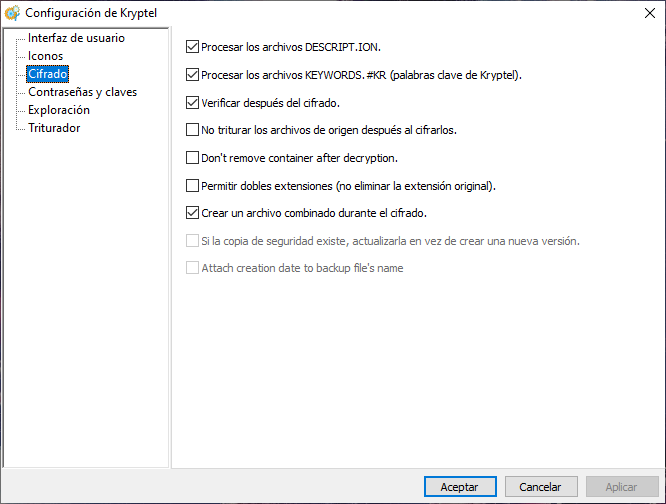
En la sección de «Contraseñas y claves» podremos ver la política para introducir la clave dos veces al cifrar los datos.
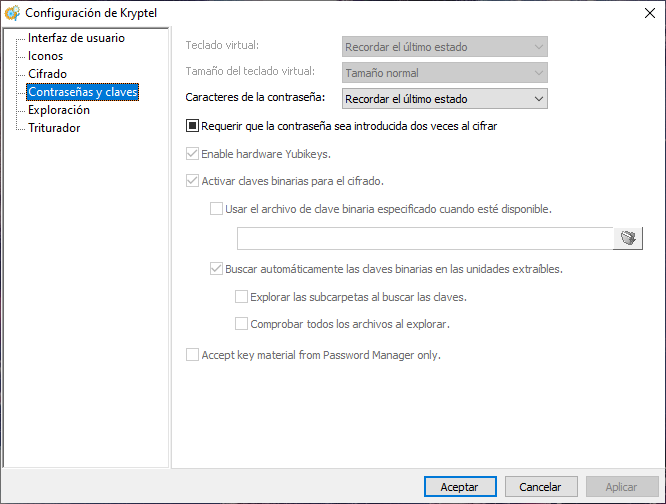
En la sección de «Explorador» podremos configurar el reconocimiento de los diferentes contenedores.
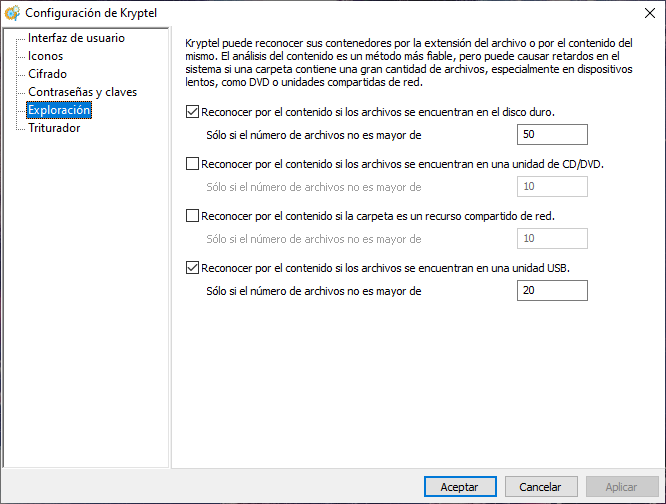
En «Triturador» podremos ver la política de eliminación de los archivos cuando cifremos los datos, si es que hemos decidido eliminar los originales.
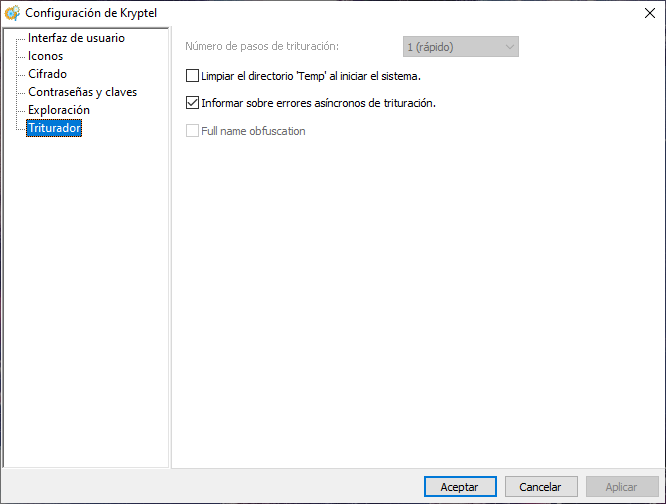
Esperamos que este programa Kryptel os sirva de ayuda para proteger vuestros archivos y carpetas de miradas indiscretas, debemos recordar que AES-256 bits es uno de los algoritmos de cifrado simétrico más seguros del mundo.
El artículo Crea contenedores cifrados con Kryptel para proteger archivos y carpetas se publicó en RedesZone.
Powered by WPeMatico